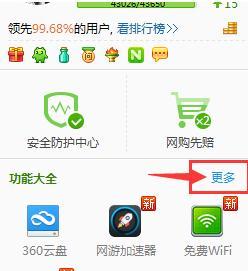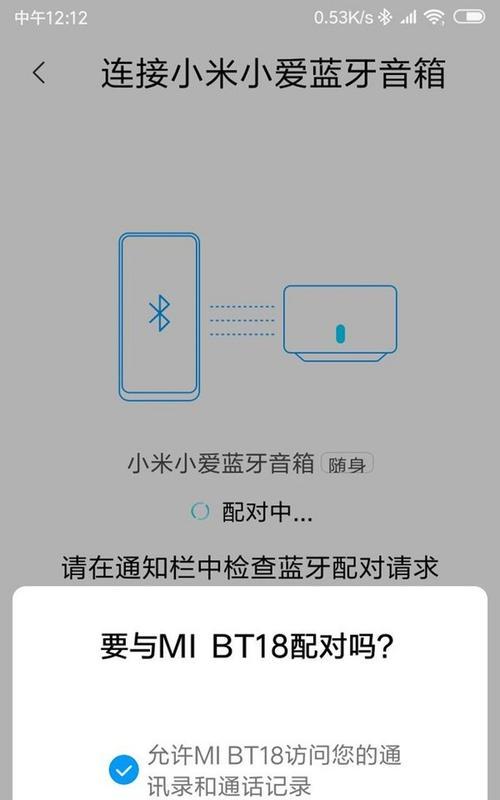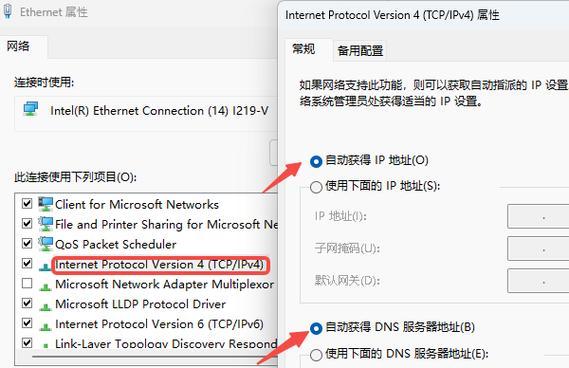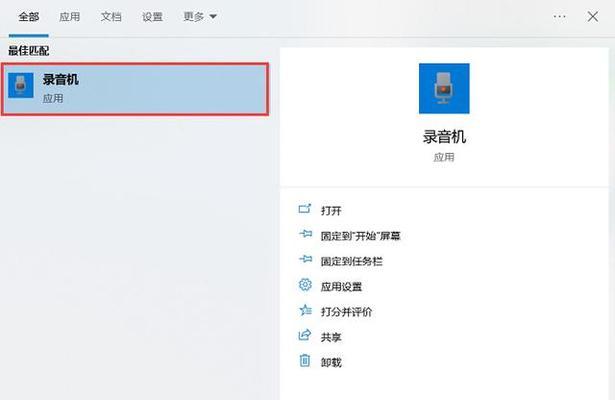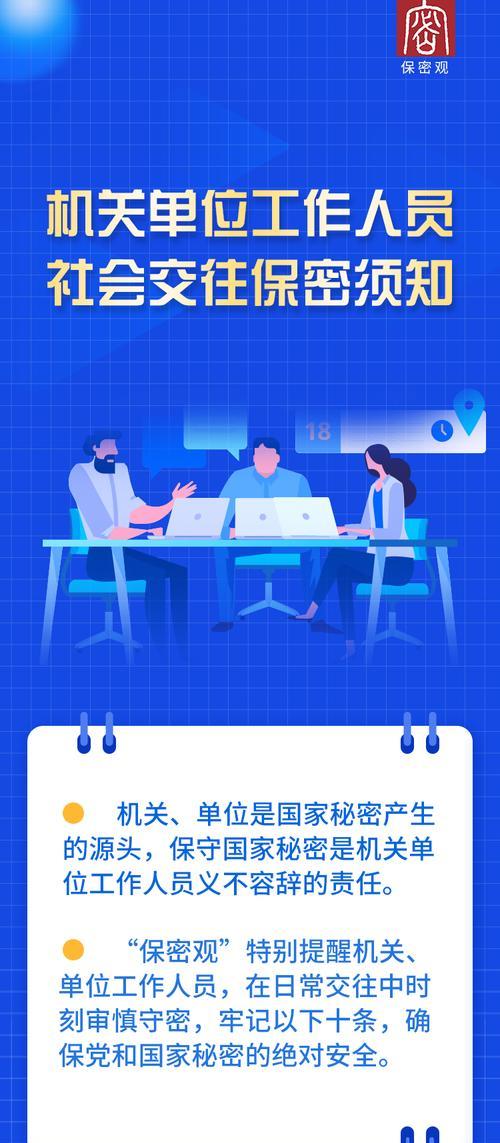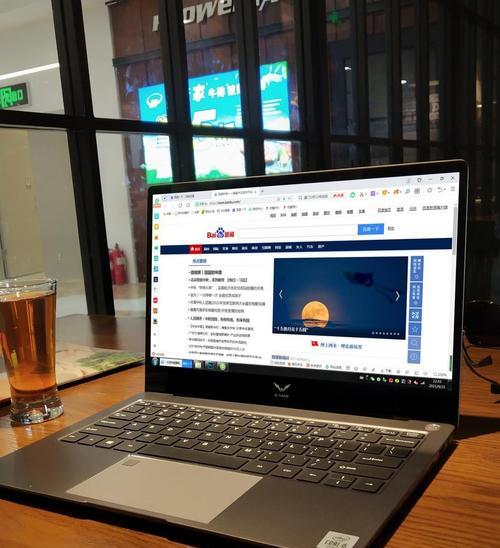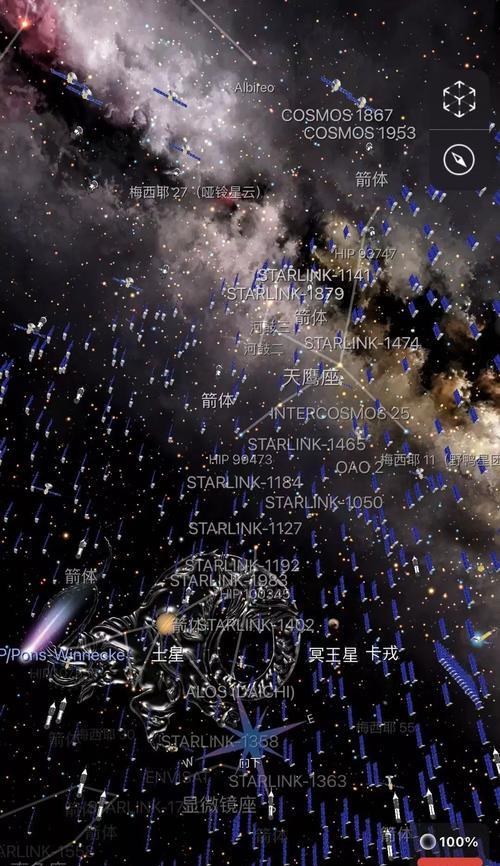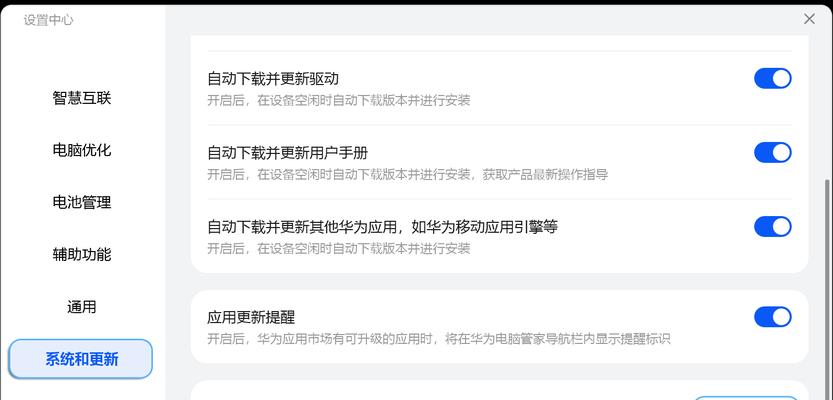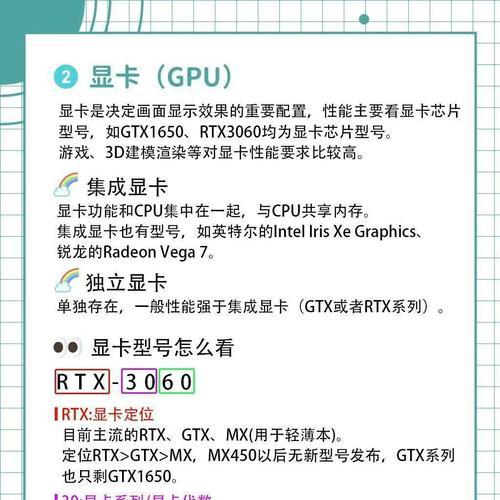如何查询电脑的使用记录(详细步骤帮助您了解电脑使用情况)
在现代社会中,电脑已经成为我们工作和生活中必不可少的工具。但是有时候我们可能需要了解电脑的使用情况,比如查看自己的上网记录或者了解其他用户在电脑上的操作。本文将介绍如何查询电脑的使用记录,并提供详细的步骤指导,帮助您轻松实现这一目标。
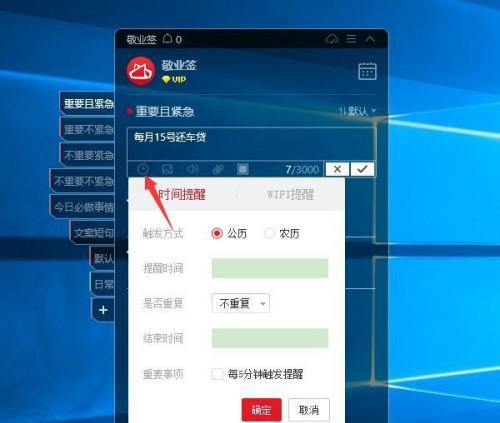
一、查看系统日志的方法
通过查看系统日志可以得知电脑的启动和关机时间、软件和硬件的异常情况等详细信息。打开“事件查看器”应用程序,选择“Windows日志”下的“系统”,就可以查看到电脑的使用记录。
二、检查浏览器历史记录
浏览器的历史记录保存了您在浏览器中访问过的网页记录。在浏览器中点击菜单按钮,选择“历史记录”即可查看到详细的访问记录。
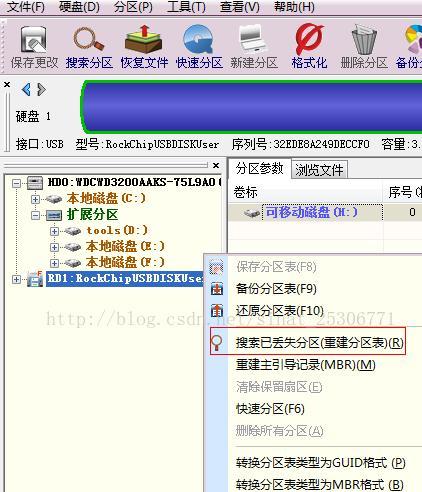
三、使用键盘快捷键查询文件访问记录
按下Windows键+R键,打开运行对话框,输入“recent”并回车,即可查看最近访问的文件记录。
四、利用命令提示符查询网络连接记录
打开命令提示符窗口,输入“netstat-a”命令,即可查看当前电脑的网络连接记录。
五、通过安装监控软件获取使用记录
有些监控软件可以记录电脑上的各种操作,包括网页浏览、键盘输入等。通过安装这类软件,可以更加详细地了解电脑的使用情况。
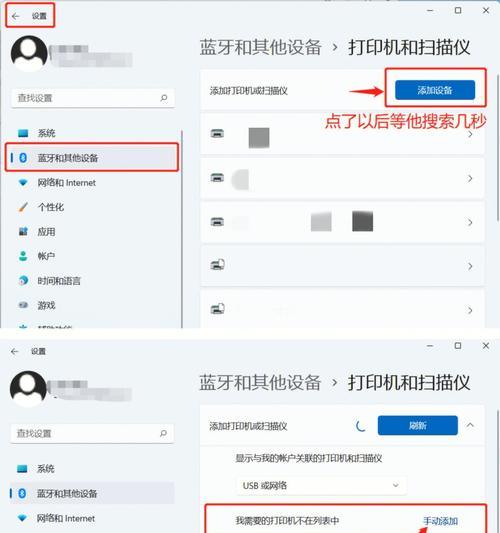
六、查看登录日志
登录日志可以显示电脑上各个用户的登录时间和操作记录。打开“计算机管理”应用程序,选择“事件查看器”下的“Windows日志”中的“安全”,即可查看登录日志。
七、检查系统监视器
系统监视器可以显示电脑上各种进程和资源的使用情况,包括CPU、内存、磁盘等。通过查看系统监视器,可以大致了解电脑的使用情况。
八、查询软件安装记录
在“控制面板”中选择“程序和功能”,即可查看电脑上已经安装的软件列表,并了解软件的安装时间和使用频率。
九、检查电脑的缓存文件
电脑上的缓存文件可以包含一些使用记录,比如图片、视频和音频文件等。通过查找这些文件,可以了解电脑的使用情况。
十、查看电脑的任务计划
电脑上的任务计划可以记录定时执行的任务,比如自动备份和系统清理等。通过查看任务计划,可以得知电脑的定时操作记录。
十一、查询下载记录
在浏览器中查找“下载”文件夹,可以找到电脑上所有的下载记录。通过查看下载记录,可以了解用户在电脑上下载了哪些文件。
十二、检查电子邮件和聊天记录
查看电子邮件和聊天软件中的邮件和聊天记录,可以了解用户在电脑上的通信情况。
十三、查询防火墙日志
防火墙日志可以记录电脑上的网络连接和通信情况。通过查询防火墙日志,可以了解电脑的网络使用情况。
十四、查看已删除文件的使用记录
有些软件可以恢复已经删除的文件,并提供文件的使用记录。通过查看已删除文件的使用记录,可以了解电脑上曾经存在的文件及其使用情况。
十五、
通过以上步骤,您可以方便地查询电脑的使用记录,包括系统日志、浏览器历史记录、文件访问记录等。了解电脑的使用情况有助于提高工作效率和保护个人隐私,希望本文能对您有所帮助。
版权声明:本文内容由互联网用户自发贡献,该文观点仅代表作者本人。本站仅提供信息存储空间服务,不拥有所有权,不承担相关法律责任。如发现本站有涉嫌抄袭侵权/违法违规的内容, 请发送邮件至 3561739510@qq.com 举报,一经查实,本站将立刻删除。
- 站长推荐
- 热门tag
- 标签列表